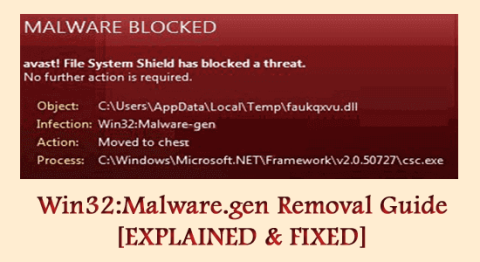
Monet käyttäjät ovat raportoineet Windows 11- ja 10-järjestelmissä virheilmoituksista " D3D11 -yhteensopiva GPU tarvitaan moottorin käyttämiseen" .
Virheilmoitus näkyy yleensä käynnistettäessä tai pelattaessa kyseisiä pelejä, ja se näkyy seuraavissa tapauksissa:
- Kun järjestelmässä ei ole Direct3D 11:tä tai uudempaa versiota
- Kun GPU ei tue Direct3D 11:tä tai uudempaa versiota.
- Jos D3D11-kirjastot ovat vioittuneet
Virhe näkyy useimmiten Fortnite-pelissä, ja jos kamppailet myös D3D11-yhteensopivan GPU:n kanssa (ominaisuustaso 11.0 shader malli 5.0) vaaditaan moottorin virheilmoituksen suorittamiseen, seuraa artikkelissa lueteltuja korjauksia.
Korjaaksesi vioittuneet Windows-järjestelmätiedostot, suosittelemme Advanced System Repair -toimintoa:
Tämä ohjelmisto on yhden luukun ratkaisu, jolla voit korjata Windows-virheet, suojata sinua haittaohjelmilta, puhdistaa roskapostit ja optimoida tietokoneesi maksimaalisen suorituskyvyn saavuttamiseksi kolmessa helpossa vaiheessa:
- arvioitu erinomaiseksi Trustpilotissa . _
- Napsauta Asenna ja skannaa nyt asentaaksesi ja tarkistaaksesi tietokoneongelmia aiheuttavat ongelmat.
- Napsauta seuraavaksi Napsauta tästä korjataksesi kaikki ongelmat nyt korjataksesi, puhdistaaksesi, suojataksesi ja optimoidaksesi tietokoneesi tehokkaasti.
Mikä aiheuttaa "D3D11-yhteensopivaa GPU:ta tarvitaan moottorin suorittamiseen" -virheen?
On luettelo syistä, jotka aiheuttavat d3d11-yhteensopivan GPU-virhesanoman Windows-tietokoneellesi. Ne on lueteltu seuraavasti.
- Tietokoneesi käyttää vanhempaa versiota Direct3D:n tämän version päivittäminen antaa sinulle korjauksen.
- Grafiikkaohjaimia ja käyttöjärjestelmää ei ole päivitetty uusimpiin versioihinsa.
- Tietokoneessasi on muutamia vioittuneita tiedostoja ja komponentteja . SFC/DISM-komentojen suorittaminen auttaa korjaamaan ongelman.
- Sisäinen näytönohjain häiritsee DirectX-komponentteja.
- Visual C++ -komponentteja ei ole asennettu uusimpiin versioihinsa.
- GPU-laitteisto on vanhentunut tai viallinen.
Kuinka korjata "D3d11-yhteensopiva GPU vaaditaan moottorin suorittamiseen" -virhe?
Nyt tiedät syyt, jotka aiheuttavat d3d11-yhteensopivan GPU:n (moottorin suorittamiseen vaaditaan ominaisuustaso 11.0) -virheen tietokoneessasi. Tässä on kokoelma vianmääritysratkaisuja, jotka auttavat sinua korjaamaan saman.
Sisällysluettelo
Vaihda
Ratkaisu 1: Tarkista Direct3D-versio
Jos huomaat, että käytät vanhempaa Direct3D-versiota Windows-tietokoneellasi, sinun on päivitettävä se. Ensinnäkin voit tarkistaa Direct3D-version noudattamalla alla olevia ohjeita.
- Napsauta Windows + R -näppäimiä samanaikaisesti avataksesi Suorita- valintaikkunan.
- Kirjoita nyt dxdiag ruutuun ja paina OK.
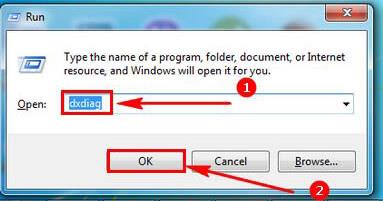
- Tarkista seuraavassa näytössä, onko DirectX Version -kentän arvona DirectX12 .
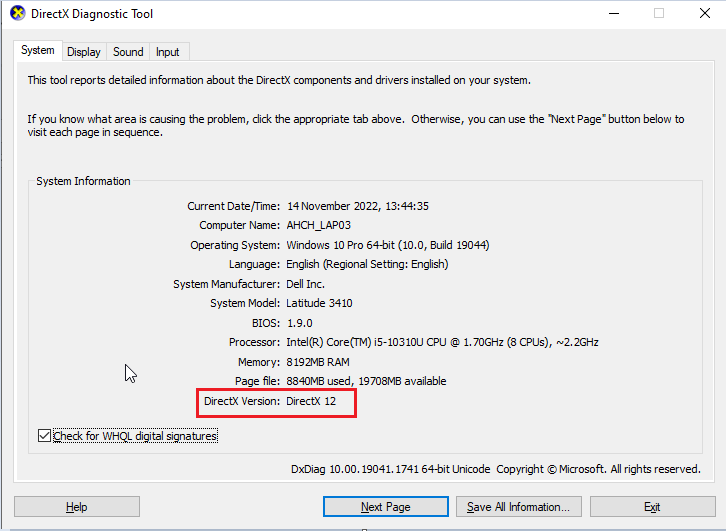
- Jos löydät jonkin muun DirectX:n alemman version, sinun on asennettava se manuaalisesti päivittämällä Windows-käyttöjärjestelmä tulevan ratkaisun ohjeiden mukaisesti.
Ratkaisu 2: Päivitä Windows-käyttöjärjestelmä
Windows-käyttöjärjestelmän päivittäminen on helpoin tapa asentaa kaikki uusimmat Direct3D-päivitykset tietokoneellesi. Jos käyttöjärjestelmääsi ei ole päivitetty uusimpaan versioon, päivitä se noudattamalla alla mainittuja ohjeita.
- Käynnistä Windows- asetukset painamalla Start + I -näppäimiä .
- Valitse Päivitys ja suojaus -vaihtoehto Asetukset- näytössä.
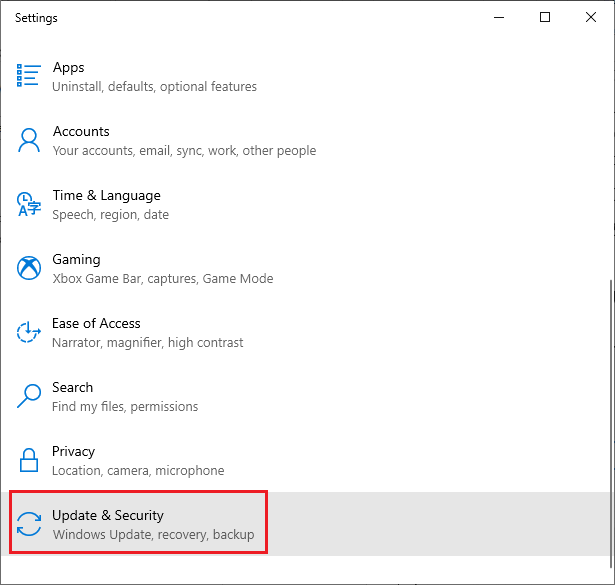
- Paina Tarkista päivitykset -vaihtoehtoa.

- Asenna uudet päivitykset painamalla Asenna nyt -painiketta. Kun tietokone on jo päivitetty, saat Olet ajan tasalla
- Kun olet päivittänyt laitteen, käynnistä tietokoneesi uudelleen ja tarkista, ettet saa virheilmoitusta.
Ratkaisu 3: Päivitä näytönohjaimen ohjain
Sinulla on myös d3d11-yhteensopiva GPU, joka tarvitaan moottorivirheen suorittamiseen, kun laitteesi näytönohjainta ei päivitetä uusimpiin versioihinsa. Päivitä näytönohjain noudattamalla alla olevia ohjeita.
- Napsauta Windows-näppäintä ja kirjoita Laitehallinta . Paina Avaa- vaihtoehtoa kuvan mukaisesti.
- Laajenna näytönohjainta kaksoisnapsauttamalla Näyttösovittimet .
- Napsauta näytönohjainta hiiren kakkospainikkeella ja valitse avattavasta valikosta Päivitä ohjain .
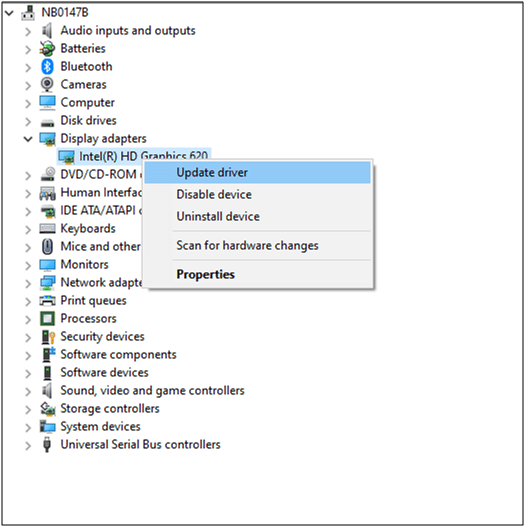
- Napsauta sitten Etsi päivitettyjä ohjaimia automaattisesti
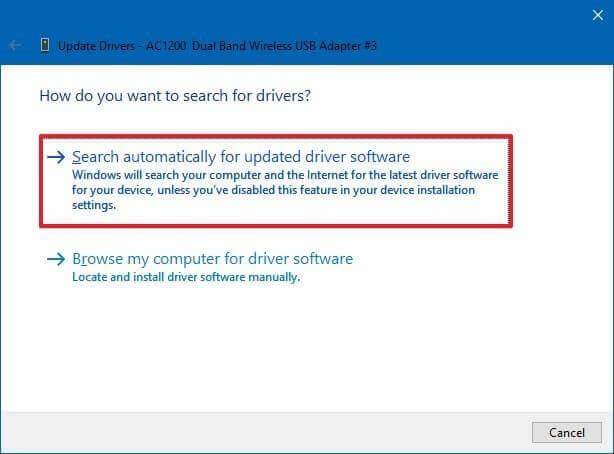
- Odota, että uusimmat ohjaimet asennetaan
- Sulje ikkunat ja käynnistä tietokone uudelleen, kun olet asentanut uusimmat ohjaimet.
Voit myös päivittää ohjaimet automaattisesti Driver Updater Tool -työkalulla. Tämä on edistynyt työkalu, joka vain kerran skannaamalla havaitsee ja päivittää koko järjestelmän ajurit.
Ratkaisu 4: Suorita SFC-skannaus
Toisessa skenaariossa d3d11-yhteensopiva GPU vaaditaan suorittamaan moottorivirhe, joka ilmenee, jos tietokoneessasi on vioittuneet tiedostot ja kansiot. Ne voidaan kuitenkin korjata helposti Windowsin sisäänrakennetuilla työkaluilla, kuten System File Checkerillä , ja korjata vioittuneet Windowsin järjestelmätiedostot . Noudata näitä ohjeita suorittaaksesi SFC-skannauksen Windows-tietokoneellasi.
- Siirry hakuvalikkoon ja kirjoita hakupalkkiin cmd .
- Napsauta sitten hiiren kakkospainikkeella komentokehotetta ja valitse luettelosta Suorita järjestelmänvalvojana -vaihtoehto avataksesi sen järjestelmänvalvojan oikeuksilla.
- Kirjoita nyt seuraava komento ja paina Enter- näppäintä.
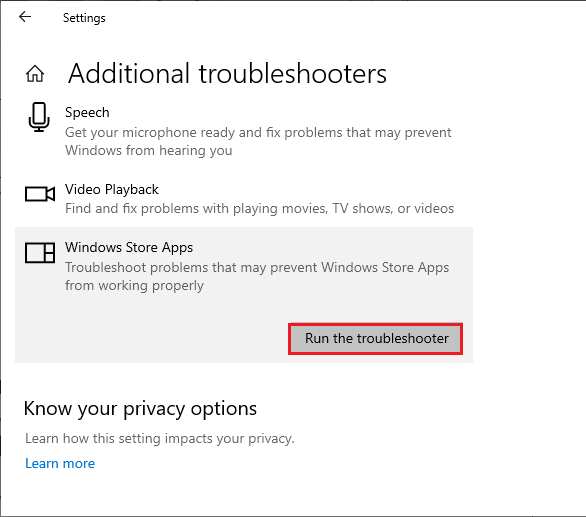
- Odota, kunnes saat Varmistus 100 % valmis -viestin.
- Käynnistä tietokone uudelleen, ja jos tietokoneessa on vioittuneita osia, ne kaikki tarkistetaan ja korjataan itsestään.
Ratkaisu 5: Poista sisäinen näytönohjain käytöstä
Jos järjestelmässäsi on sekä sisäinen että erillinen näytönohjain, näet kyseisen virheilmoituksen. Voit tehdä virheen vianmäärityksen poistamalla toisen näytönohjaimen käytöstä alla kuvatulla tavalla.
- Siirry hakupalkkiin ja kirjoita Laitehallinta .
- Napsauta nyt Avaa käynnistääksesi sen.
- Kaksoisnapsauta sitten Näyttösovittimet -osiota ja näet (jos käytät sitä) sekä integroidun näytönohjaimen että erillisen näytönohjaimen.
- Napsauta hiiren kakkospainikkeella integroitua näytönohjainta ja napsauta avattavasta valikosta Poista laite käytöstä -vaihtoehtoa.
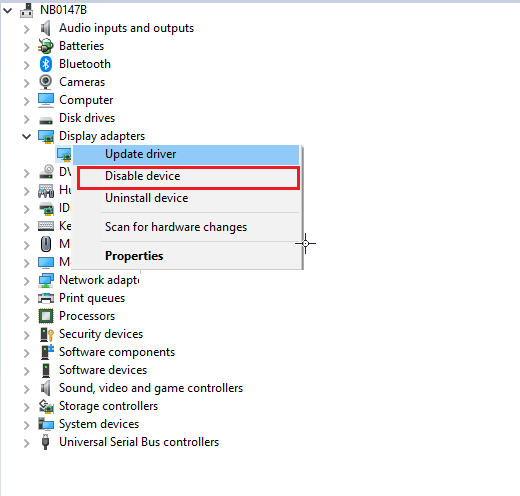
- Napsauta sitten Kyllä vahvistaaksesi kehotteen.
Kun olet poistanut tietokoneen integroidut näyttösovittimet käytöstä, sulje kaikki ikkunat. Yritä käynnistää peli, jossa sinulla on ongelmia. Tällä kertaa pelisi käyttää erillistä GPU:ta, ja tämän pitäisi lopettaa ongelma.
Ratkaisu 6: Asenna DirectX End-User Runtime
Jos kaikki yllä luetellut ratkaisut eivät auta sinua korjaamaan ongelmaa, sinun on nyt ladattava verkkoasennusohjelma Internetistä. Löydät asennusohjelman etsimällä sitä Internetistä "DirectX End-User Runtime". Vaiheet selitetään lyhyesti alla.
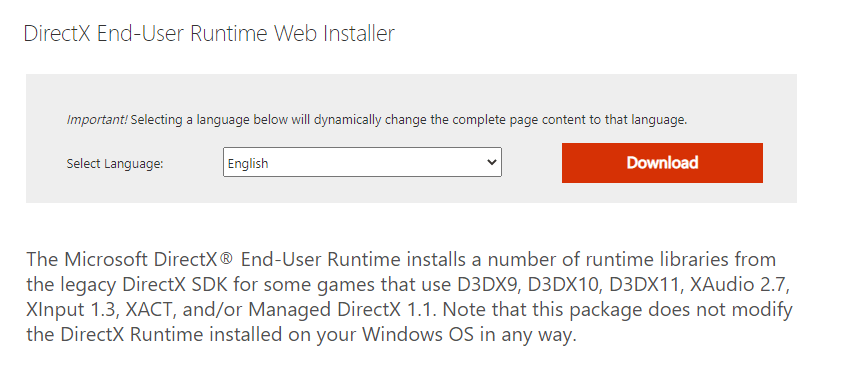
- Valitse nyt haluamasi kieli ja napsauta Lataa .
- Kun tiedosto on ladattu verkkosivustolta, suorita ohjelma ja odota, kunnes päivitetyt tiedostot on asennettu onnistuneesti.
- Käynnistä tietokone uudelleen ja käynnistä peli. Et kohtaa virhettä nyt.
Ratkaisu 7: Aseta vaikutuspiiriin kuuluvat pelit toimimaan DirectX 11:n kanssa
Monet tekniikan asiantuntijat ehdottavat, että DirectX 11:n käyttäminen DirectX 12:n sijaan auttaa sinua korjaamaan d3d11-yhteensopivat GPU-virheet tietokoneellasi. Samanaikaisesti voit asettaa ristiriitaiset pelit käyttämään DirectX 11:tä muutamilla komentoriviargumenteilla Epic Gamesissa ja Steamissa. Tässä on muutamia ohjeita DirectX 11:n korjaamiseen tietokoneellasi.
7A. Pakota DirectX 11 Epic Games Launcheriin
- Avaa Epic Games Launcherin ikkuna.
- Napauta sitten Epic Games Launcher -ikkunan oikeassa yläkulmassa olevaa Profiilikuvake-painiketta.
- Paina sitten Asetukset - vaihtoehtoa luettelosta.
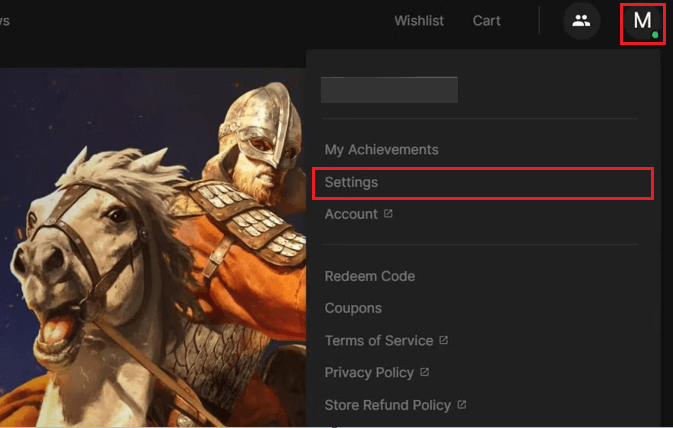
- Napsauta nyt ristiriitaisen pelin otsikkoa laajentaaksesi vaihtoehtojen luetteloa.
- Paina sitten Muut komentorivin argumentit -valintaruutu.
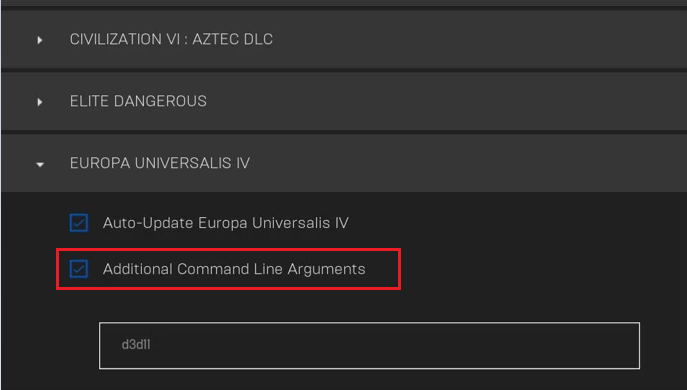
- Kirjoita sitten tekstiruutuun d311 kuvan mukaisesti.
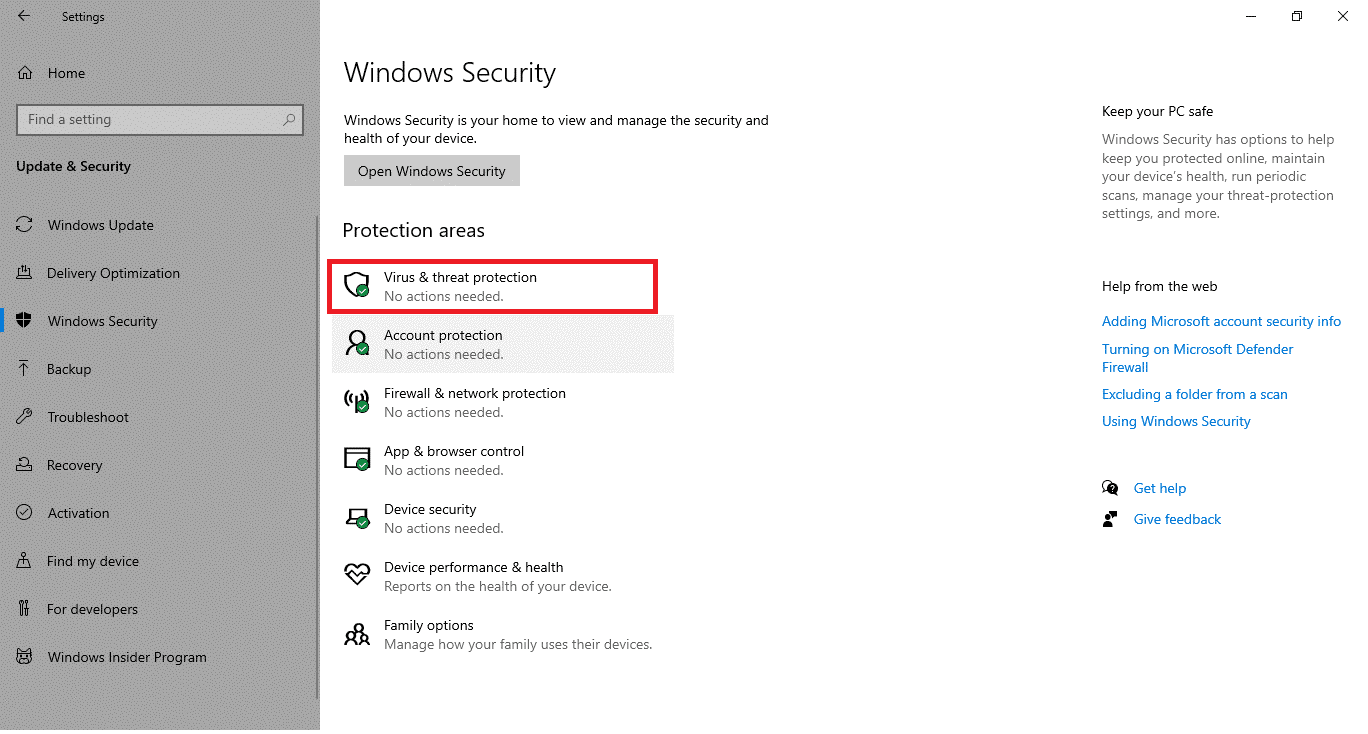
7B. Pakota DirectX 11 Steamissä
- Avaa Steam- asiakas Windows-tietokoneellasi.
- Siirry nyt ylävalikon Kirjasto- välilehteen.
- Napsauta ristiriitaista peliä hiiren kakkospainikkeella ja valitse Ominaisuudet
- Kirjoita sitten YLEISTÄ- välilehden käynnistysvalintaruutuun -dx11 .
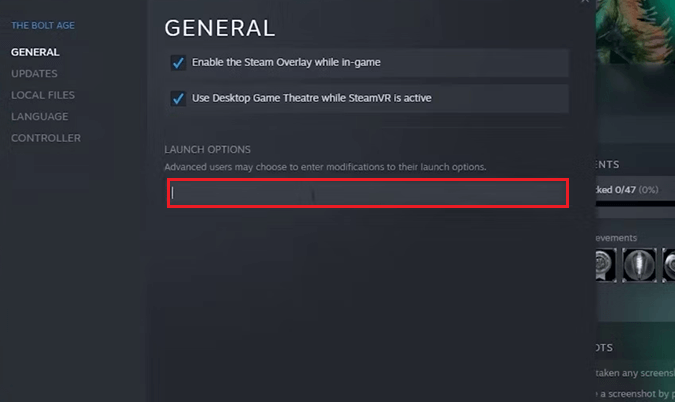
Ratkaisu 8: Asenna Visual C++ uudelleen
D3D11-yhteensopiva GPU-virhe ilmenee puuttuvien tai vioittuneiden Visual C++ -pakettien vuoksi. Joten tässä on suositeltavaa asentaa uusimmat Microsoft Visual C++ Redistributable runtime -kirjastot tietokoneellesi.
- Siirry hakupalkkiin , kirjoita hakukenttään Sovellukset ja ominaisuudet ja napsauta Avaa .
- Etsi sitten Microsoft Visual C++ ja napsauta sitten Poista asennus . Toista nämä vaiheet kaikille Windows-tietokoneesi paketeille ja seuraa tulevia ohjeita niiden poistamiseksi.
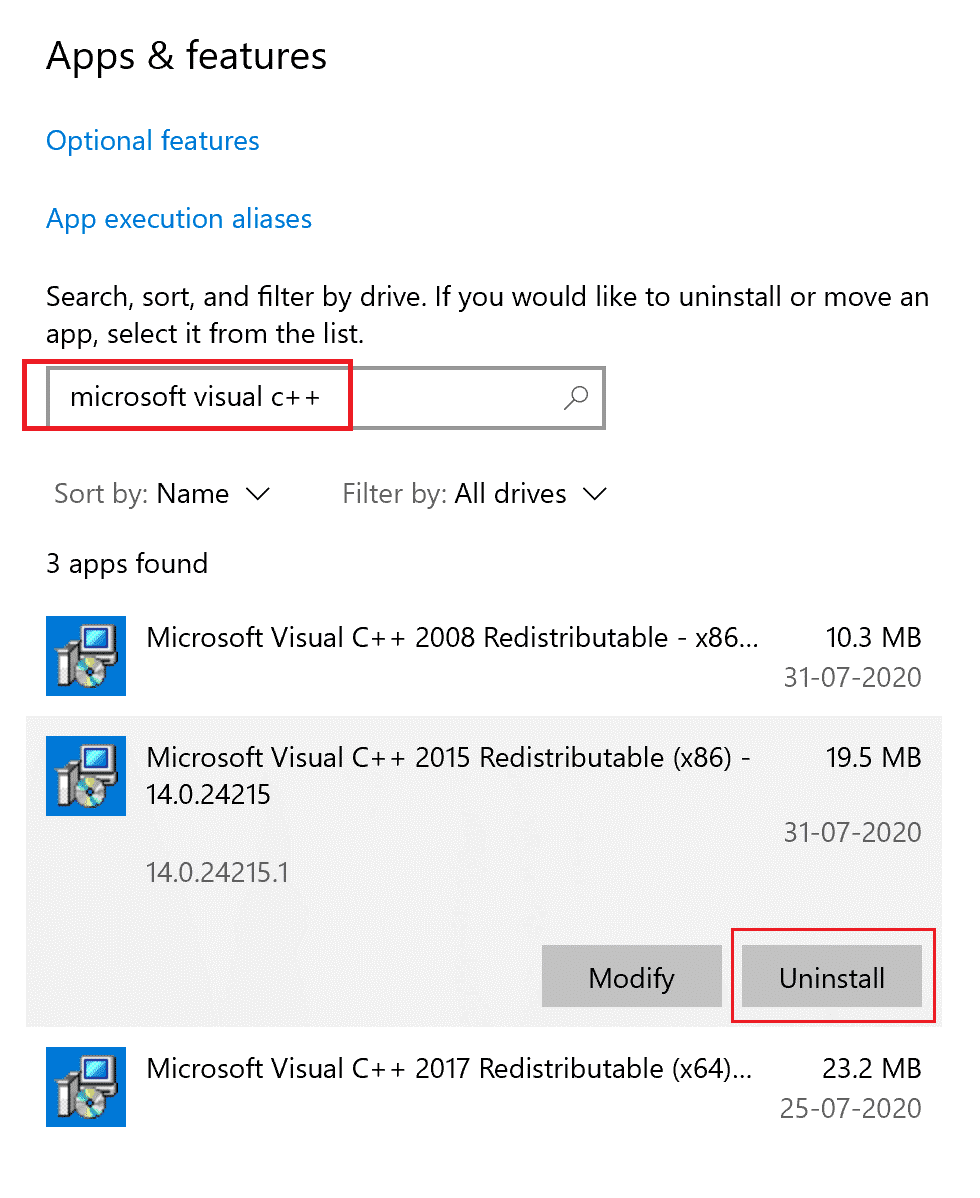
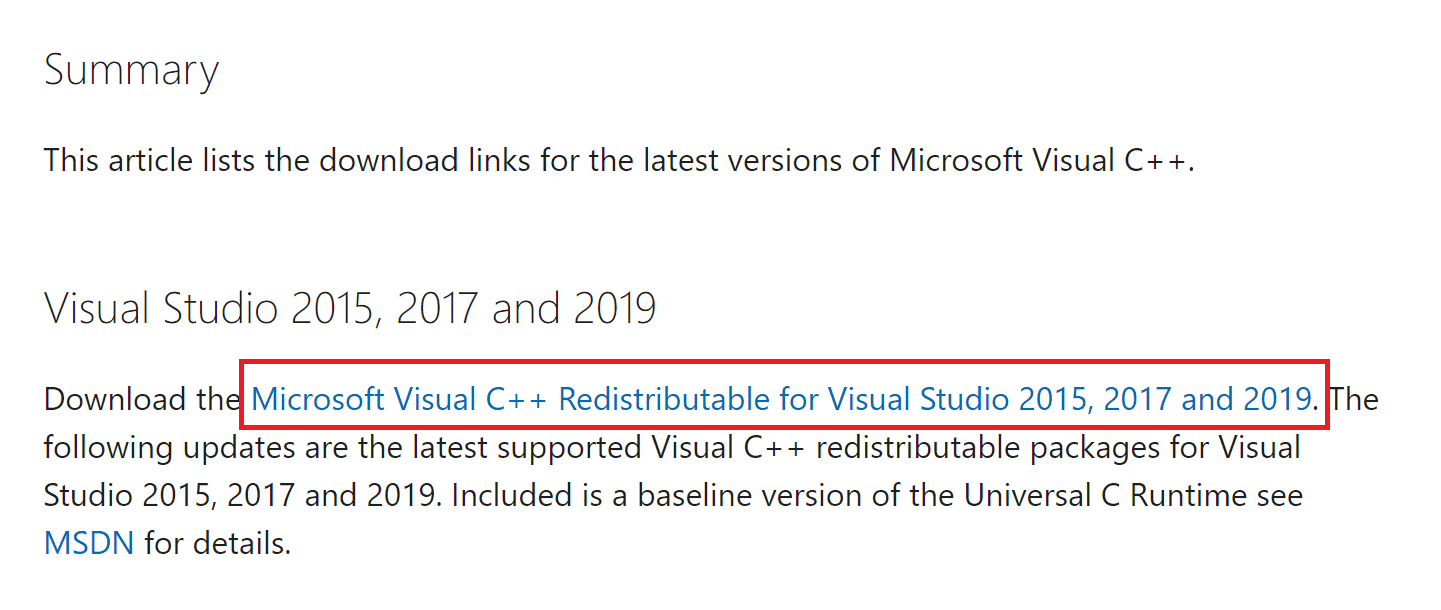
- Odota, kunnes kaikki tiedostot on ladattu tietokoneellesi. Asenna jokainen paketti Omat lataukset -osioon noudattamalla ohjeita.
- Kun olet valmis, käynnistä tietokone uudelleen.
Tarkista lopuksi, oletko korjannut d3d11 GPU-virheen tietokoneellasi.
Ratkaisu 9: Päivitä GPU-laitteisto
Graafiset prosessointiyksiköt ovat tietokoneidesi monimutkaisia järjestelmiä, ja tekniikka kehittää näitä monimutkaisia järjestelmiä. Vanhemmat GPU:t eivät pysty pysymään uusimpien teknologioiden mukana, joten tässä vaiheessa sinun on päivitettävä vanhentuneet.
- Jos GPU on vanhentunut ja vanhempi kuin 5 vuotta, tietokoneesi ei pysty käsittelemään D3DX 11:tä; joten et käytä peliä kunnolla, mikä aiheuttaa virheitä.
- Uusimman ja kalleimman GPU:n ostaminen ei välttämättä ole pakollista . Sen sijaan voit päivittää GPU:si parhaaksi D3DX 11:tä käsitteleväksi ennen sen ostamista.
- Sinun tarvitsee vain poistaa kaikki ohjaimet, asentaa uusi GPU laitteeseesi ja sitten etsiä ja asentaa tarvittavat ohjaimet tietokoneellesi.
Usein Kysytyt Kysymykset
1: Mitkä näytönohjaimet ovat DirectX 11 -yhteensopivia?
Seuraavat näytönohjaimet ovat DirectX 11 -yhteensopivia:
- NVIDIA GTX 460 ja uudemmat
- NVIDIA GTX 550 ja uudemmat
- NVIDIA GTX 650 ja uudemmat
- NVIDIA GTX 740 ja uudemmat
- NVIDIA GTX 940 ja uudemmat
- NVIDIA GTX 1000 -sarja
- Kaikki NVIDIA RTX -kortit
- Kaikki NVIDIA Titan -kortit
- AMD Radeon 5000 -sarja
- AMD Radeon 6000 -sarja
- AMD Radeon 7000 -sarja
- AMD Radeon R5/R7/R9 200-sarja
- AMD Radeon R5/R7/R9 300-sarja
- AMD Radeon RX 400-sarja
- AMD Radeon RX 500 -sarja
- AMD Radeon Fury/X
- AMD Radeon Vega 56/64
- AMD Radeon VII
- AMD Radeon RX 5700/XT
Kuinka voin asentaa DirectX 11:n manuaalisesti?
Asenna DirectX 11 manuaalisesti tietokoneellesi lataamalla asennusohjelma Microsoftin viralliselta verkkosivustolta. Asenna se suorittamalla ladattu tiedosto.
Mikä on D3d11?
D3d11 tarkoittaa Direct3D 11:tä, se on graafinen sovellusliittymä (API), jota käytetään yksinomaan Windows-tietokoneissa. Se on osa DirectX:ää, ja se vastaa kolmiulotteisesta grafiikasta sovelluksissa, kuten peleissä. Direct3D:stä on monia versioita, ja sitä parannetaan jatkuvasti uusilla iteraatioilla.
Suositeltu ratkaisu - Korjaa erilaiset PC-ongelmat ja -virheet
Dellin ja kannettavan tietokoneen tai PC:n ongelmat voidaan ratkaista tällä työkalulla. Voit tehdä vianmäärityksen yleisistä DLL-virheistä, BSOD-virheistä, sovellusvirheistä, pelivirheistä ja monista muista ongelmista, jotka voidaan ratkaista automaattisesti.
Lataa vain tämä työkalu ja tee tietokoneesi suorituskyvystä kuin uusi.
Johtopäätös:
Nämä ovat siis korjauksia, jotka sinun täytyy yrittää korjata D3d11-yhteensopiva GPU vaaditaan moottorin suorittamiseen Windows 11:ssä ja 10:ssä . Noudata annettuja ratkaisuja huolellisesti ja ratkaise virhe omassa tapauksessasi. Toivon, että artikkelimme toimii sinulle.
Onnea..!
![Xbox 360 -emulaattorit Windows PC:lle asennetaan vuonna 2022 – [10 PARHAAT POINTA] Xbox 360 -emulaattorit Windows PC:lle asennetaan vuonna 2022 – [10 PARHAAT POINTA]](https://img2.luckytemplates.com/resources1/images2/image-9170-0408151140240.png)
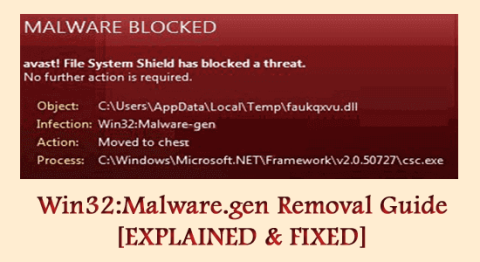
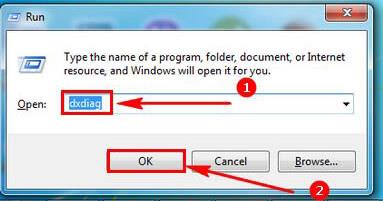
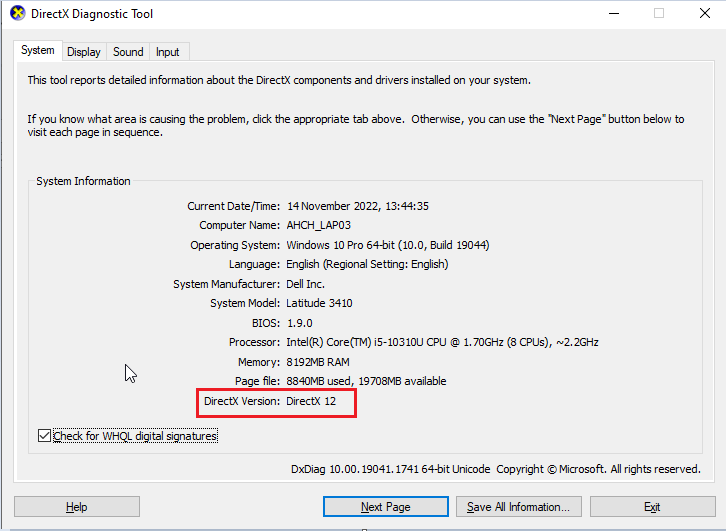
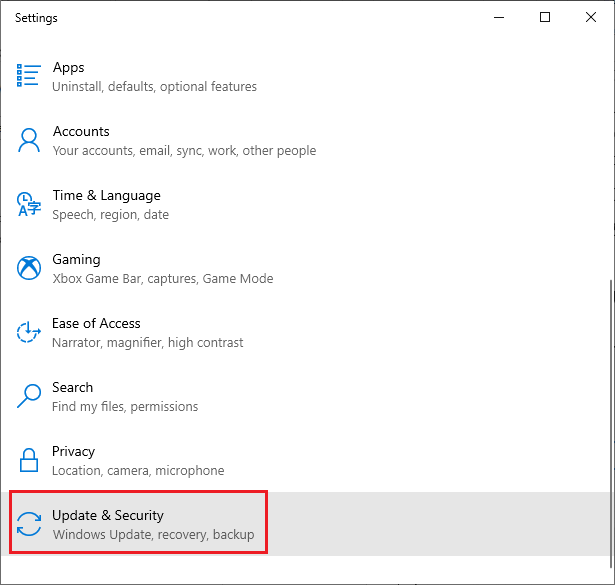

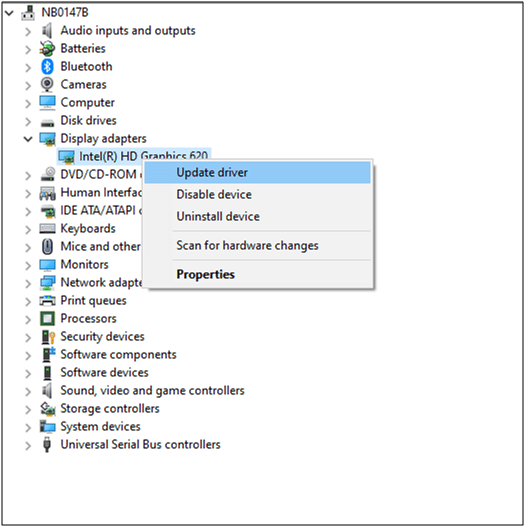
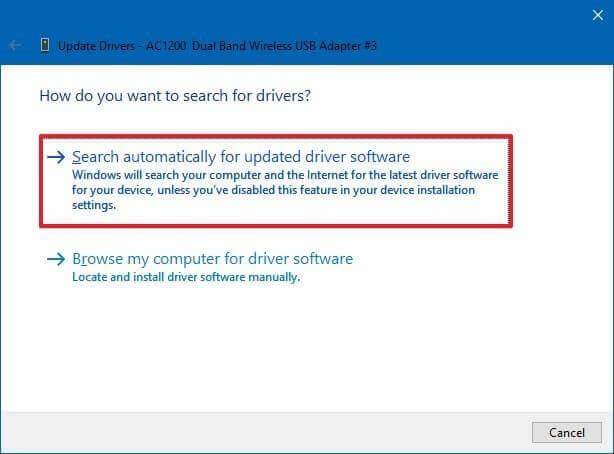
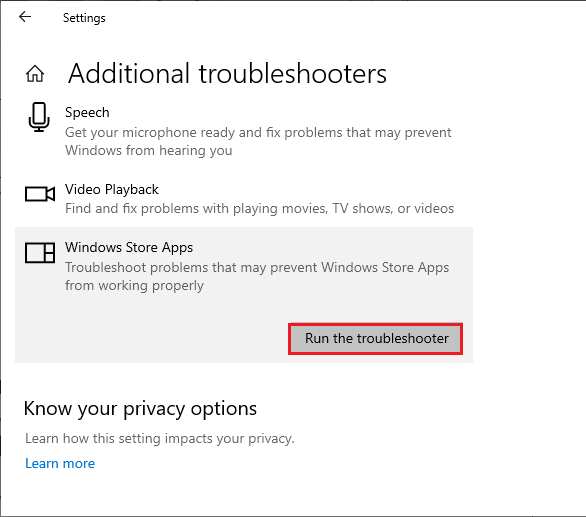
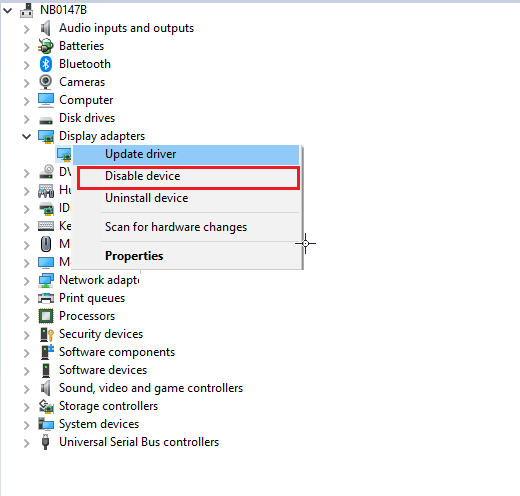
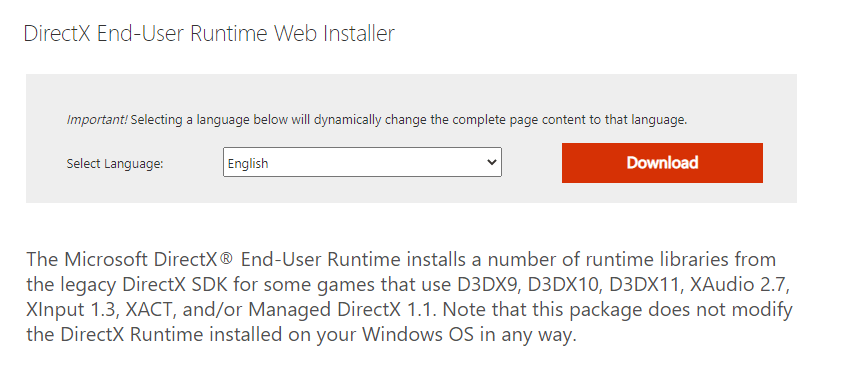
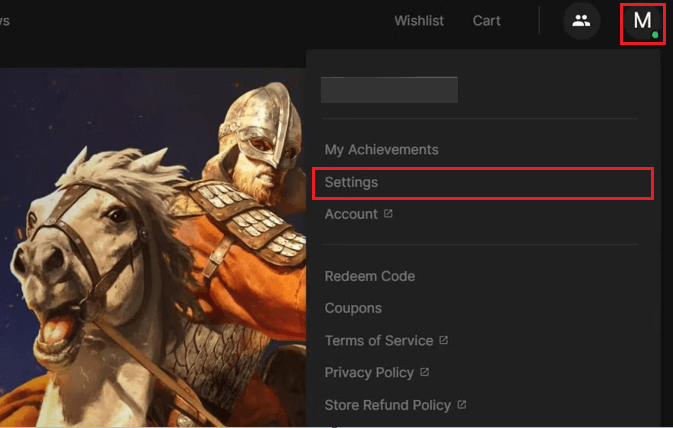
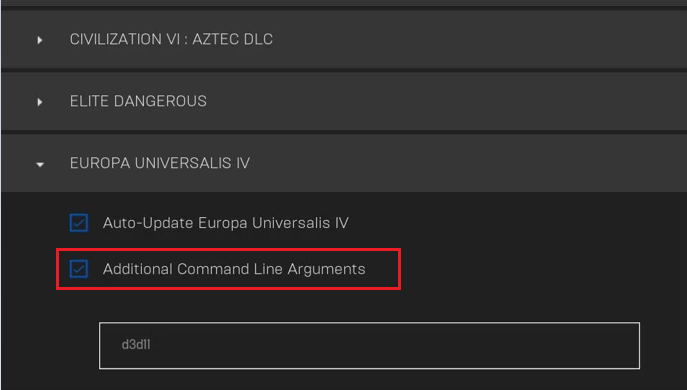
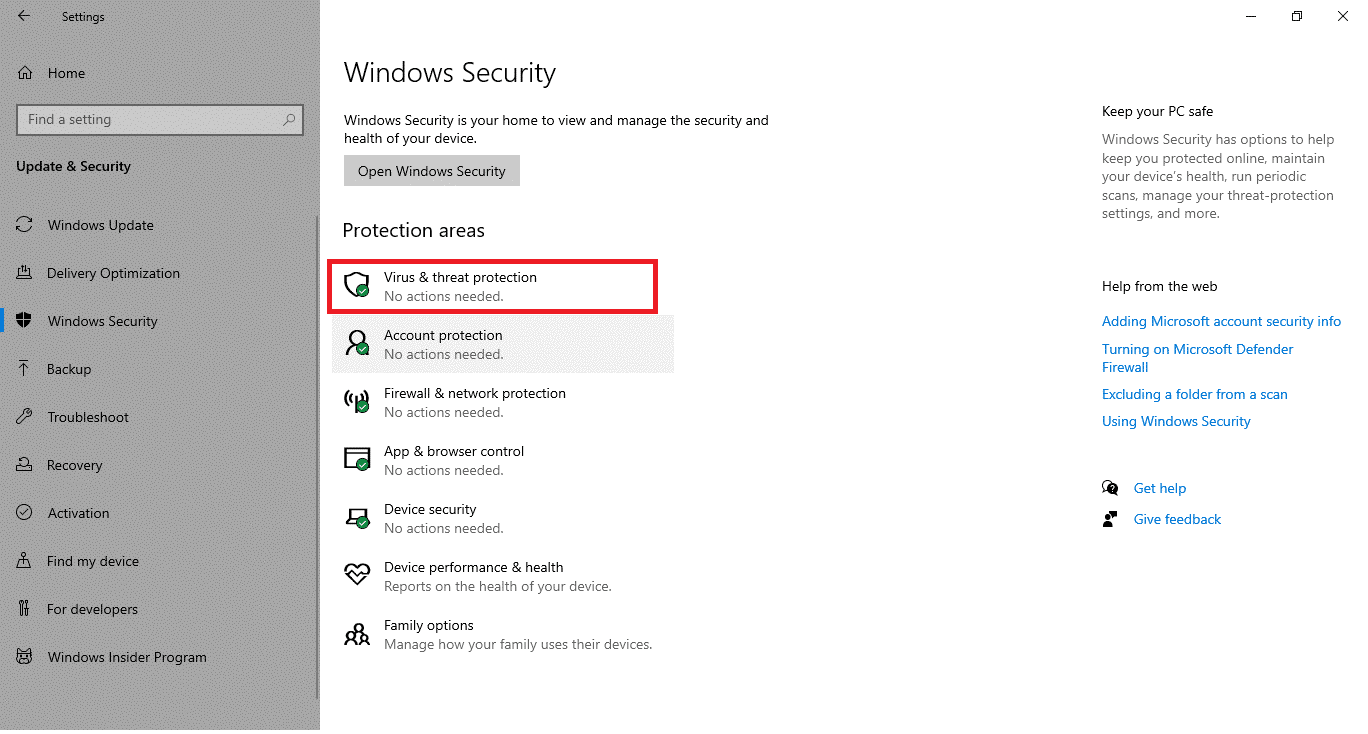
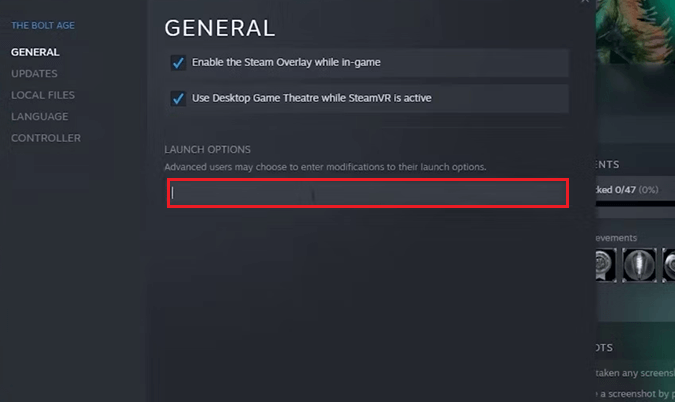
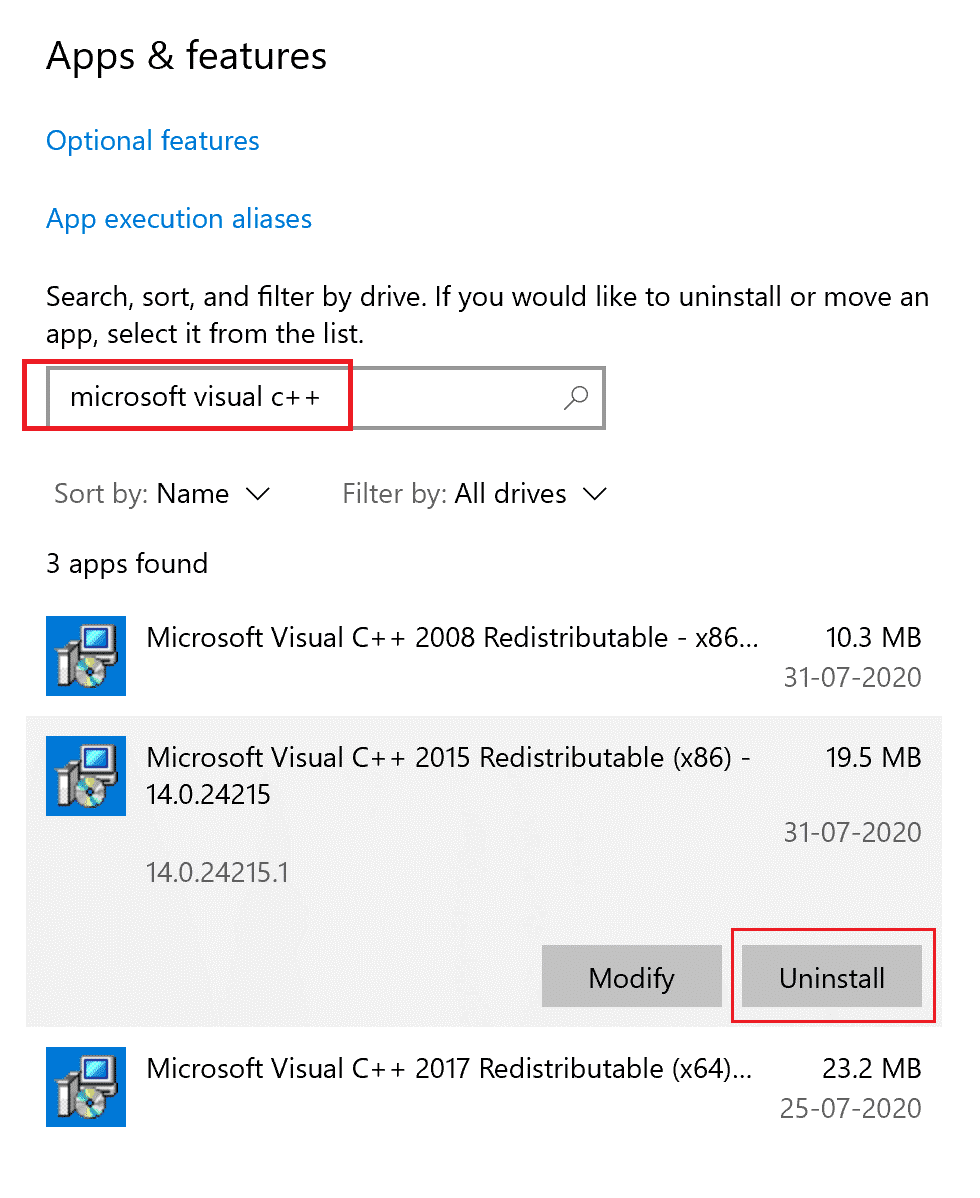
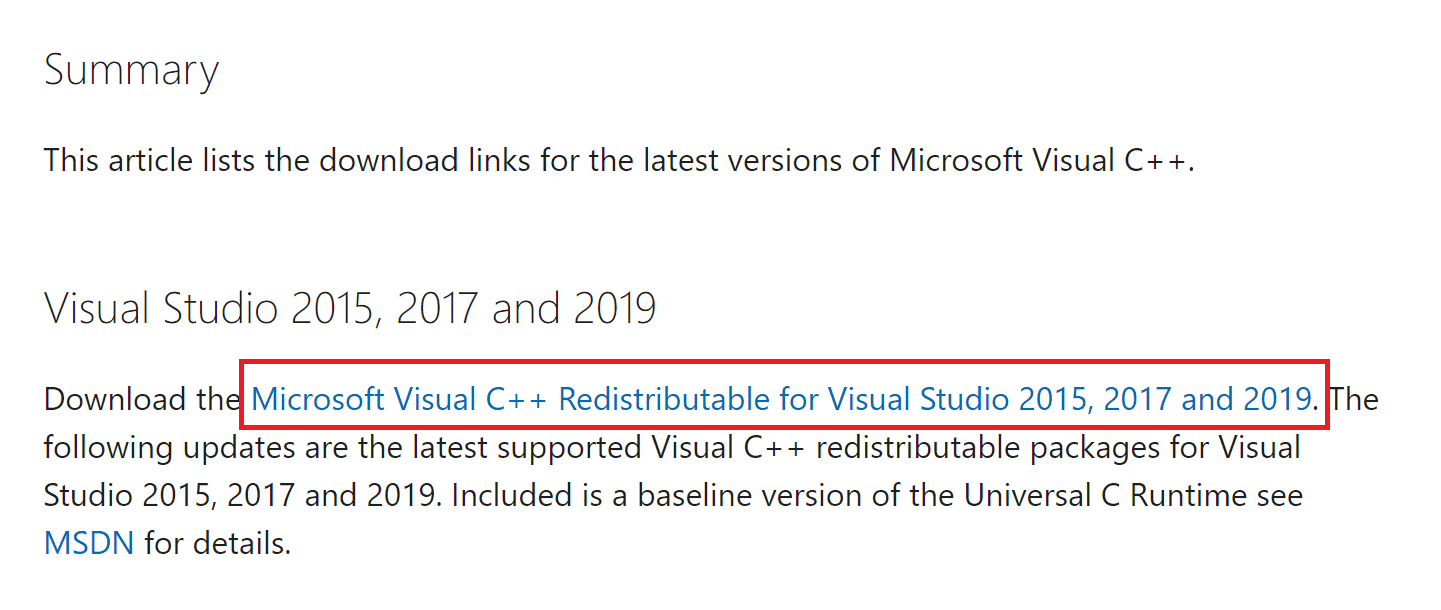
![[100 % ratkaistu] Kuinka korjata Error Printing -viesti Windows 10:ssä? [100 % ratkaistu] Kuinka korjata Error Printing -viesti Windows 10:ssä?](https://img2.luckytemplates.com/resources1/images2/image-9322-0408150406327.png)




![KORJAATTU: Tulostin on virhetilassa [HP, Canon, Epson, Zebra & Brother] KORJAATTU: Tulostin on virhetilassa [HP, Canon, Epson, Zebra & Brother]](https://img2.luckytemplates.com/resources1/images2/image-1874-0408150757336.png)

![Kuinka korjata Xbox-sovellus, joka ei avaudu Windows 10:ssä [PIKAOPAS] Kuinka korjata Xbox-sovellus, joka ei avaudu Windows 10:ssä [PIKAOPAS]](https://img2.luckytemplates.com/resources1/images2/image-7896-0408150400865.png)
